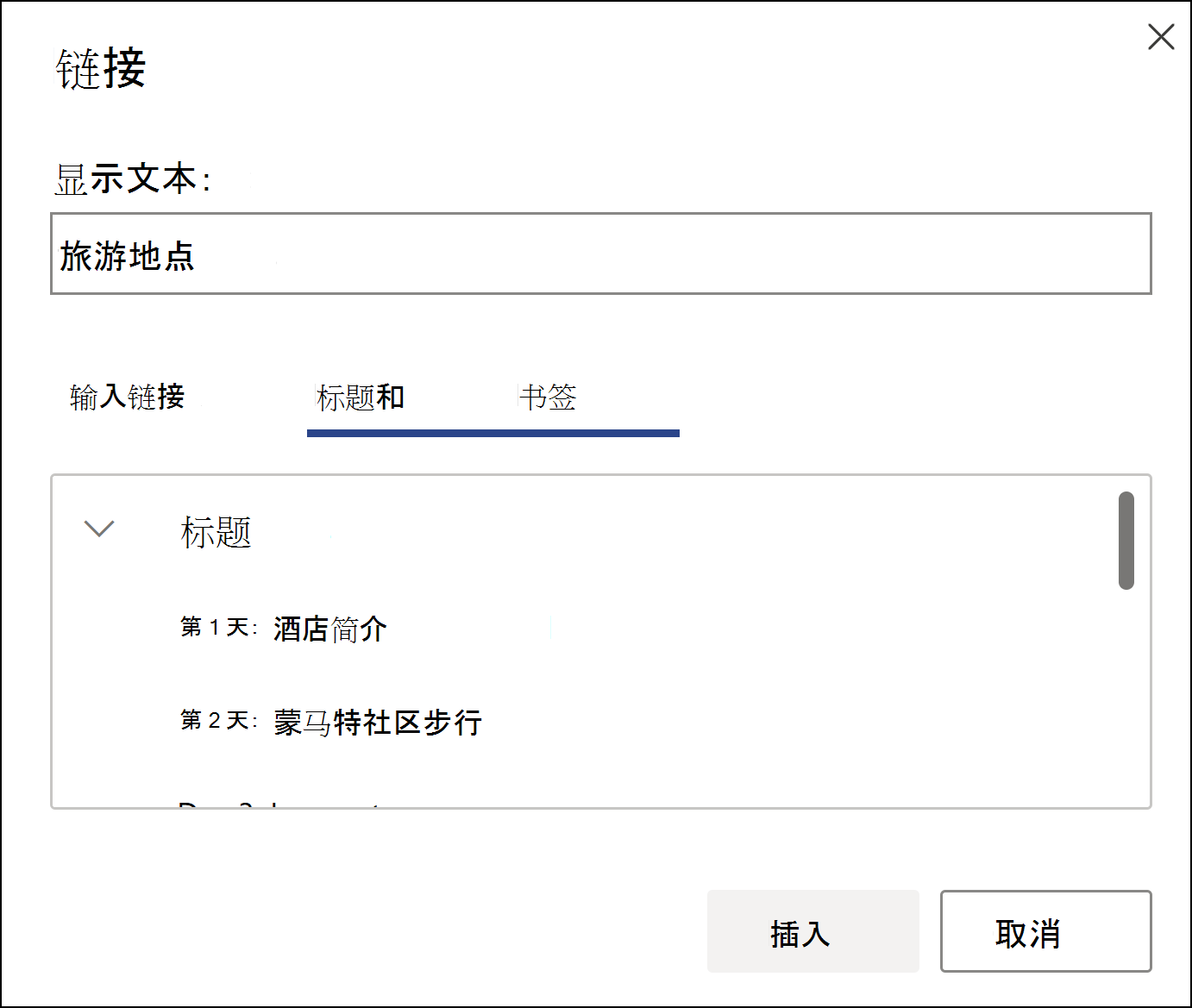快速提示:在 web Word 中添加和格式化
应用对象
Word 网页版
添加文本并设置文本格式
-
将光标置于文档中的所需位置,然后键入文本。
-
在“ 开始 ”选项卡上,从工具栏中选择字体、段落和样式的选项:
-
字体 - 字体、字号、粗体、斜体、下划线、突出显示和颜色
-
“段落”- 项目符号、编号、对齐方式、行距和段落间距
-
“样式”- 标题和副标题
-
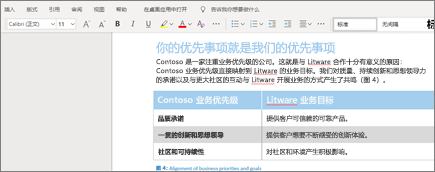
插入图片
-
选择“插入”>“图片”。
-
选择“ 此设备”。
-
找到所需的图片,然后选择“ 打开”。
你还可以选择移动设备、OneDrive、库存图像中的照片或搜索 Web。
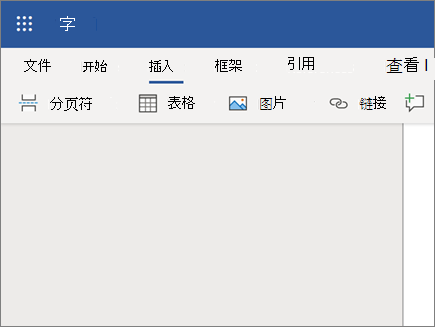
插入表格
选择“ 插入 > 表格”,然后选择所需的表格大小。
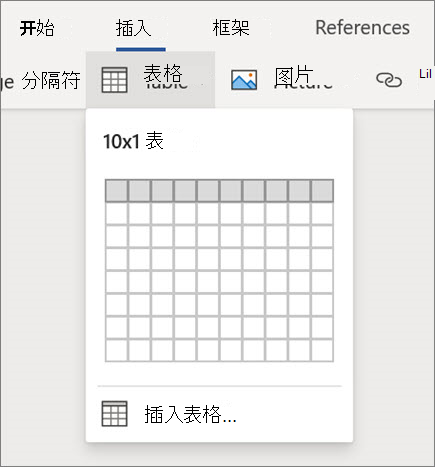
添加链接
-
选择一些文本。
-
选择“插入”>“链接”。 然后从菜单中选择“ 插入链接 ”。
-
在 “显示文本”中,键入要显示的文本。
-
在“地址”下输入 URL。
-
选择“插入”。
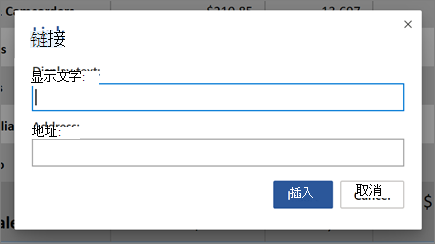
添加链接以转到文档中的某个节
-
选择一些文本。
-
选择“插入”>“链接”。 然后从菜单中选择“ 插入链接 ”。
-
在 “显示文本”中,键入要显示的文本。
-
选择 “标题和书签”。 这会显示在文档中添加的所有标题或书签。
-
选择要链接到的标题或书签。
-
选择“插入”。